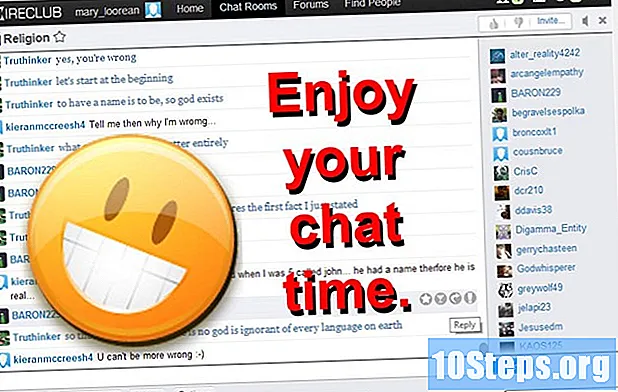Szerző:
Sharon Miller
A Teremtés Dátuma:
19 Lang L: none (month-010) 2021
Frissítés Dátuma:
10 Lehet 2024
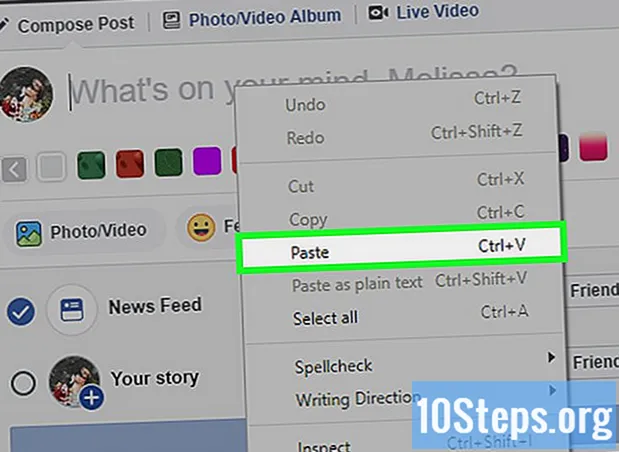
Tartalom
Olvassa el ezt a cikket, hogy megtudja, hogyan hozhat létre saját avatart a Bitmoji-on, és hogyan használhatja azt Android-on, iPhone-on, iPad-en vagy számítógépen (a Google Chrome-on keresztül).
Lépések
1/3 módszer: A Bitmoji használata az Androidon
Telepítse a Bitmoji alkalmazást. Keresse meg a Bitmoji elemet a Play Áruházban, és koppintson a ikonra Telepítés.

Nyissa meg a Bitmoji alkalmazást. Ehhez érintse meg a gombot Nyisd ki a Play Áruházban, vagy érintse meg a zöld ikont egy fehér csevegőbuborékkal az alkalmazások listájában.
Iratkozzon fel a Bitmoji szolgáltatásra. Az alkalmazás első megnyitása után két lehetőség jelenik meg a csatlakozáshoz:
- Válassza a lehetőséget Jelentkezzen be a Snapchat segítségével hogy összekapcsolja a Bitmojit a Snapchat-fiókjával.
- Érintés Hozzon létre fiókot e-mailben a közösségi hálózathoz nem kapcsolódó fiók létrehozásához.

Állítsa össze Bitmoji-avatárját. A karaktered megjelenésének szinte minden aspektusát testre szabhatod, beleértve az arcot, a hajat, a sminket, a kiegészítőket és a ruházatot.- Először ki kell választania egy műfajt, és választania kell a Bitmoji vagy a Bitstrips stílus közül. A Bitstrips stílus lehetővé teszi a részletesebb testreszabást (például megváltoztathatja a haj hosszát), míg a Bitmoji stílus karikaturálisabb.
- A Bitmoji-avatár előnézete frissül, amikor megérint egy funkciót.
- A használni kívánt opció kiválasztásakor érintse meg a jobbra mutató nyilat a következő képernyő eléréséhez.
- Ha végzett az avatár összeállításával, érintse meg a képernyő tetején található pipát a mentéshez.

Válasszon egy Bitmojit. Az avatar mentése után számos Bitmoji opciót fog látni, amelyek közül választhat. Csúsztassa az ujját balra, hogy megnézze az avatart a legváltozatosabb jelenetekben. Érintse meg a Bitmoji elemet, amelyet használni szeretne a kiválasztásához.- A nagyító ikonra koppintva konkrét Bitmojikat kereshet műveletekhez (például tánc, átölelés stb.), Érzelmekhez (boldog, sajnálom, stb.), Üdvözlethez (például boldog születésnapot) vagy bármi máshoz, amit csak szeretne.
Válasszon megosztási módot. A képernyő alján megjelennek a Bitmojit támogató alkalmazások. Érintse meg a kívánt alkalmazást, és ossza meg rajta keresztül a Bitmoji-t.
- A Bitmoji-t meg is mentheti telefonjára anélkül, hogy megosztaná. Ehhez érintse meg a gombot Menteni az ikonlistában. Ezt a lehetőséget a lista végén találja meg.
- Ha máskor meg szeretné osztani a Bitmoji-ját, indítsa el a Bitmoji alkalmazást, és döntsön.
Csatlakoztassa Bitmoji-ját a Snapchathez. Ha a Snapchatot használja, valószínűleg Bitmojis-t szeretne hozzáadni a pattanásokhoz.
- Nyissa meg a Snapchat.
- Érintse meg a szellem ikont, amely a bal felső sarokban található.
- Érintse meg a fogaskerék ikont, és válassza a lehetőséget Bitmoji.
- Érintés Link Bitmoji és kövesse a képernyőn megjelenő utasításokat az avatár és a Snapchat összekapcsolásához.
Szerkessze Bitmoji-avatárját. Ha meg akarja változtatni az avatar egyik funkcióját, nyissa meg a Bitmoji alkalmazást, és koppintson a Szerkesztés ikonra (amely egy személy fejéből áll, ceruzával). Kiválaszthat más stílust (Bitmoji vagy Bitstrips), új funkciókat és más ruhát.
2/3 módszer: A Bitmoji használata iPhone vagy iPad eszközén
Telepítse a Bitmoji alkalmazást. Keresse meg a Bitmoji alkalmazást az App Store-ban, koppintson a ikonra Kap majd érintse meg a elemet Telepítés.
Nyissa meg a Bitmoji alkalmazást. Amikor a telepítés befejeződött, érintse meg a elemet Nyisd ki az App Store-ban, vagy érintse meg a Bitmoji ikont (zöld csevegőbuborék zöld háttéren) az eszköz kezdőképernyőjén.
Iratkozzon fel a Bitmoji szolgáltatásra. Két lehetőséged van:
- Válassza a lehetőséget Jelentkezzen be a Snapchat segítségével hogy összekapcsolja a Bitmojit a Snapchat-fiókjával.
- Érintés Hozzon létre fiókot e-mailben a közösségi hálózathoz nem kapcsolódó fiók létrehozásához.
Állítsa össze Bitmoji-avatárját. A karaktered megjelenésének szinte minden aspektusát testre szabhatod, beleértve az arcot, a hajat, a sminket, a kiegészítőket és a ruházatot.
- Először ki kell választania egy műfajt, és választania kell a Bitmoji vagy a Bitstrips stílus közül. A Bitstrips stílus lehetővé teszi a részletesebb testreszabást (például megváltoztathatja a haj hosszát), míg a Bitmoji stílus karikaturálisabb.
- A Bitmoji-avatár előnézete frissül, amikor megérint egy funkciót.
- A használni kívánt opció kiválasztásakor érintse meg a jobbra mutató nyilat a következő képernyő eléréséhez.
- Ha végzett az avatár összeállításával, érintse meg a képernyő tetején található pipát a mentéshez.
- A kezdőképernyőre való visszatéréshez nyomja meg a Kezdőlap gombot. A Kezdőlap gomb közvetlenül az eszköz képernyője alatt található.
Nyissa meg iPhone beállításait. Érintse meg a kezdőképernyőn található szürke fogaskerék ikont. Most aktiválnia kell a Bitmoji billentyűzetet, egy olyan funkciót, amely lehetővé teszi a Bitmoji gyors hozzáadását az Messaging alkalmazásokhoz, például a Messengerhez és a WhatsApphoz.
Érintse meg az Általános lehetőséget.
Csúsztassa lefelé a képernyőt, és érintse meg a Billentyűzet elemet.
Érintse meg a Billentyűzetek elemet.
Érintse meg az Új billentyűzet hozzáadása lehetőséget.
Érintse meg a Bitmoji elemet.
Aktiválja a választógombot Teljes hozzáférés engedélyezése. A kulcs zöldre vált, és megjelenik egy ablak.

Érintse meg az Engedélyezés lehetőséget. Készen áll, a Bitmoji billentyűzet aktiválódik.
Nyissa meg a billentyűzetet használó alkalmazást. Be tudja illeszteni a Bitmojis-t a legtöbb alkalmazásba, beleértve az Messaging alkalmazást, a Facebook Messenger-t és a Snapchat-et is.

A billentyűzet megnyitásához érintse meg a szövegdobozt.
Tartsa nyomva a földgömb ikont. Ezt az ikont a billentyűzet bal alsó sarkában találja. Megjelenik a billentyűzetek listája.

Válassza a Bitmoji lehetőséget. Megjelenik a Bitmoji billentyűzet.- Csúsztassa az ujját balra, hogy megnézze az avatart a legváltozatosabb jelenetekben.
- A nagyító ikonra koppintva konkrét Bitmojikat kereshet műveletekhez (például tánc, átölelés stb.), Érzelmekhez (boldog, sajnálom, stb.), Üdvözlethez (például boldog születésnapot) vagy bármi máshoz, amit csak szeretne.
Érintse meg a használni kívánt Bitmojit. A rendszer átmásolja az iPhone vagy iPad vágólapjára.
Illessze be a Bitmojit az üzenetébe. Ehhez érintse meg és tartsa lenyomva a szövegdobozt, majd válassza ki az opciót Nyaklánc amikor megjelenik. A Bitmoji megjelenik az üzenetben.
Csatlakoztassa Bitmoji-ját a Snapchathez. Ha a Snapchatot használja, valószínűleg Bitmojis-t szeretne hozzáadni a pattanásokhoz.
- Nyissa meg a Snapchat.
- Érintse meg a szellem ikont, amely a bal felső sarokban található.
- Érintse meg a fogaskerék ikont, majd válassza a lehetőséget Bitmoji.
- Érintés Link Bitmoji és kövesse a képernyőn megjelenő utasításokat az avatár és a Snapchat összekapcsolásához.
Szerkessze Bitmoji-avatárját. Ha meg akarja változtatni az avatar egyik funkcióját, nyissa meg a Bitmoji alkalmazást, és koppintson a Szerkesztés ikonra (amely egy személy fejéből áll, ceruzával). Kiválaszthat más stílust (Bitmoji vagy Bitstrips), új funkciókat és más ruhát.
3/3 módszer: Bitmoji használata a Google Chrome-ban
Nyissa meg az oldalt https://www.bitmoji.com a Chrome-ban. A Bitmoji számítógépen csak a Google Chrome böngésző használatával használható.
Görgessen lefelé, és kattintson a Letöltés a Google Chrome-ban elemre. Keressen egy nagy, fekete gombot a képernyő alján
Kattintson a Bővítmény hozzáadása elemre. Amikor a telepítés befejeződött, a böngésző jobb felső sarkában megjelenik a Bitmoji ikon (egy kacsintó beszélgetési buborék).
Iratkozzon fel a Bitmoji szolgáltatásra. Három lehetőséged van:
- Válassza a lehetőséget Jelentkezz be facebookal hogy csatlakozzon a Facebook-fiókjával. Be kell jelentkeznie Facebook-fiókjába, ha még nem jelentkezett be.
- kattints be Hozzon létre fiókot e-mailben a közösségi hálózathoz nem kapcsolódó fiók létrehozásához.
- Jelentkezzen be felhasználónevével és jelszavával. Adja meg bejelentkezési adatait, ha már rendelkezik Bitmoji-fiókkal.
- Állítsa össze Bitmoji-avatárját. A karaktered megjelenésének szinte minden aspektusát testre szabhatod, beleértve az arcot, a hajat, a sminket, a kiegészítőket és a ruházatot.
- Először ki kell választania egy műfajt, és választania kell a Bitmoji vagy a Bitstrips stílus közül. A Bitstrips stílus lehetővé teszi a részletesebb testreszabást (például megváltoztathatja a haj hosszát), míg a Bitmoji stílus karikaturálisabb.
- A Bitmoji-avatár előnézete frissül, amikor megérint egy funkciót.
- A használni kívánt opció kiválasztásakor érintse meg a jobbra mutató nyilat a következő képernyőre lépéshez.
- Ha végzett az avatar összeállításával, érintse meg a elemet Mentse az Avatart a képernyő alján, hogy mentse.
Látogasson el arra a webhelyre, ahol a Bitmojiját használni szeretné. A Bitmoji a legtöbb közösségi hálózaton használható, beleértve a Facebookot is.
Kattintson a Bitmoji ikonra. Keressen egy fehér csevegőbuborékot zöld háttérrel a Chrome jobb felső sarkában. Megjelenik egy ablak, amely több Bitmojist tartalmaz.
Kattintson a jobb gombbal a használni kívánt Bitmoji-ra. A kategória kiválasztásához kattintson az ablak alján található ikonokra. A nagyító ikonra koppintva konkrét Bitmojikat kereshet műveletekhez (például tánc, átölelés stb.), Érzelmekhez (boldog, sajnálom, stb.), Üdvözlethez (például boldog születésnapot) vagy bármi máshoz, amit csak szeretne.
Kattintson a Kép másolása elemre. A "Kép másolása" opciót kell választania, nem pedig a "Kép címének másolása" lehetőséget.
Illessze be a Bitmojit az üzenetébe. Kattintson a mezőbe, ahová általában beírja, majd nyomja meg az gombot Ctrl+V (Windows) vagy ⌘ Cmd+V hogy beillessze a képet. Amikor megjelenik a Bitmoji, kattintson a Küldés gombra.
- Szerkessze Bitmoji-avatárját. Ha meg akarja változtatni az avatár egyik funkcióját, kattintson a Chrome-ban a Bitmoji ikonra, és koppintson a Szerkesztés ikonra (amely egy személy fejéből áll, ceruzával). Kiválaszthat más stílust (Bitmoji vagy Bitstrips), új funkciókat és más ruhát.